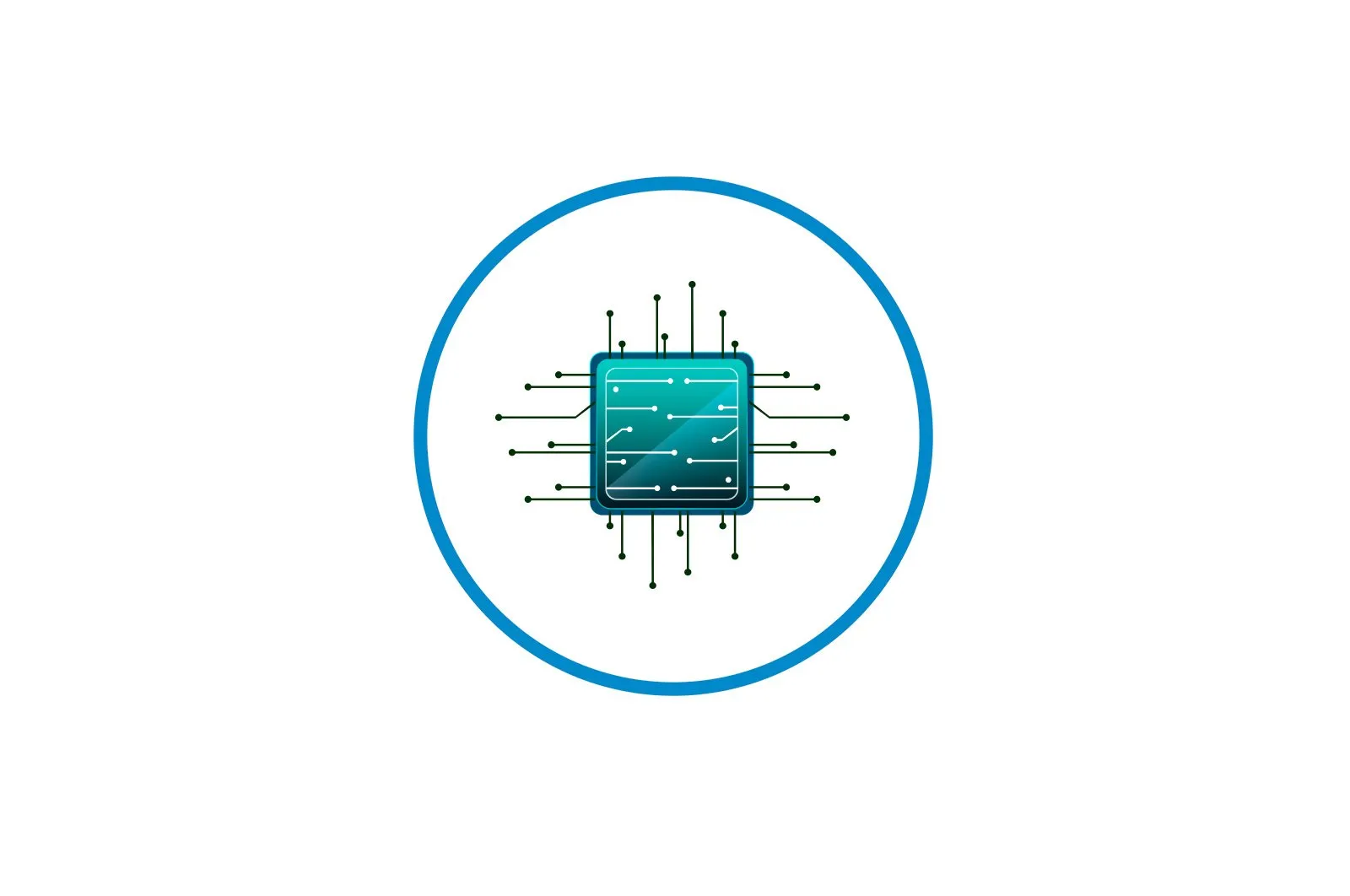
Canon MG2440 Printer siyoh darajasini tiklash haqida malumot
Canon MG2440 printerining dasturiy komponenti shu tarzda joylashtirilganki, u ishlatilgan siyohni emas, balki ishlatilgan qog’oz miqdorini hisobga olsin. Agar standart kartrij 220 varaqni bosib chiqarishga mo’ljallangan bo’lsa, ushbu ko’rsatkichga erishilgandan so’ng kartrij avtomatik ravishda qulflanadi. Natijada, endi bosib chiqarish mumkin emas va ekranda xabar beruvchi xabar paydo bo’ladi. Amaliyotni siyoh darajasini tiklash yoki bildirishnomani o’chirib qo’yish orqali tiklash mumkin va biz keyingi qismlarda buni qanday qilishni o’zingiz ko’rsatamiz.
Canon MG2440 Printer siyoh darajasini tiklash
Quyidagi skrinshotda siyoh kamayib borayotganidan ogohlantiruvchi misolni ko’rishingiz mumkin. Ushbu bildirishnomalarning bir nechta farqlari mavjud, ularning tarkibi ishlatiladigan siyoh lentalariga bog’liq. Agar siyoh kartridjini bir muncha vaqt o’zgartirmagan bo’lsangiz, avval uni qayta tiklashdan oldin almashtirishni maslahat beramiz.
Ba’zi xabarnomalarda sizga nima qilish kerakligini batafsil aytib beradigan qo’llanma mavjud. Agar qo’llanma mavjud bo’lsa, avval uni ishlatishni tavsiya etamiz va agar u samarali bo’lmasa, quyidagi bosqichlarga o’ting:
- Bosib chiqarishni to’xtatib turing va printerni o’chiring, lekin uni kompyuterga ulab qo’ying.
- Tugmani bosib ushlab turing Bekor qilish.Uning ichida uchburchak joylashgan aylana kabi shakllangan. Keyin yana bosing «Yoqish»..
- Qo’ldan bermaslik; rioya qilmoq «Yoqish». tugmachasini ketma-ket 6 marta bosing Bekor qilish..
Matbuot paytida indikator bir necha marta rangini o’zgartiradi. Agar operatsiya muvaffaqiyatli bo’lsa, u qattiq yashil chiroq bilan ko’rsatiladi. Bu xizmat ko’rsatish rejimiga kirish usuli. Odatda siyoh darajasini avtomatik ravishda sozlash bilan birga keladi. Shuning uchun, siz faqat printerni o’chirib, uni kompyuterdan va tarmoqdan uzishingiz, bir necha soniya kutib turing va qaytadan bosib chiqarishingiz kerak. Bu safar ogohlantirish yo’qolishi kerak.
Agar siz avval kartrijni almashtirishga qaror qilsangiz, sizga ushbu mavzu bo’yicha batafsil ko’rsatmalarni topadigan quyidagi materialimizga e’tibor berishingizni maslahat beramiz.
Shuningdek o’qing: Printer kartrijini almashtirish
Bundan tashqari, biz ushbu qurilmaning pampersini qanday tiklash haqida ko’rsatma beramiz, siz ham vaqti-vaqti bilan bajarishingiz kerak. Sizga kerak bo’lgan hamma narsani quyidagi havoladan topasiz.
Lea tambien: Canon MG2440 printerida erkalashni tiklash
Ogohlantirishni o’chiring
Ko’pgina hollarda, xabarnoma paydo bo’lganda, tegishli tugmani bosib bosib chiqarishni davom ettirish mumkin, ammo agar uskunalar tez-tez ishlatilsa, bu noqulay va ko’p vaqt talab etadi. Shuning uchun, siyoh idishi to’lganiga amin bo’lsangiz, Windows-da ogohlantirishni qo’lda o’chirib qo’yishingiz mumkin, shunda hujjat to’g’ridan-to’g’ri chop etish uchun yuboriladi. Bu quyidagicha amalga oshiriladi:
- Ochish «Boshlanadi». va borish «Boshqaruv paneli»..
- Kategoriyani toping «Qurilmalar va printerlar».
- Qurilmangizda PCM tugmasini bosing va tanlang «Printer xususiyatlari»..
- Ko’rsatilgan oynada sizni yorliq qiziqtiradi «Xizmat»..
- U erda tugmani bosing «Printer holati haqida ma’lumot.».
- Bo’limni oching «Variantlar»..
- Maqsadga tushing «Ogohlantirishni avtomatik ko’rsatish» va katakchani olib tashlang «Siyoh kamligi haqida xabar paydo bo’lganda».
Ushbu protsedurani amalga oshirayotganda kerakli uskunalar menyuda yo’qligini bilib olishingiz mumkin «Qurilmalar va printerlar».. Agar shunday bo’lsa, uni qo’lda qo’shishingiz yoki muammoni hal qilishingiz kerak bo’ladi. Buni qanday qilish kerakligi haqida batafsil tushuntirish uchun quyidagi maqoladagi boshqa maqolamiz bilan tanishing.
Batafsil: Windows-ga printer qo’shing
Shu bilan biz maqolamizni tugatamiz. Yuqorida biz Canon MG2440 printerida siyoh darajasini qanday tiklashni batafsil bayon qildik. Biz sizga vazifani osonlikcha bajarishda yordam berganimizga va hech qanday muammolarga duch kelmaganingizga umid qilamiz.
Lea tambien: Printerni to’g’ri sozlang
Biz sizning muammoingizda sizga yordam bera olganimizdan xursandmiz.
Bizning mutaxassislarimiz imkon qadar tezroq javob berishga harakat qilishadi.
Ushbu maqola sizga yordam berdimi?
Ko’rsatmalar, Texnologiyalar
Canon MG2440 Printer siyoh darajasini tiklash